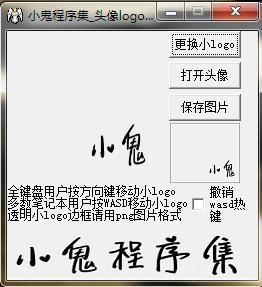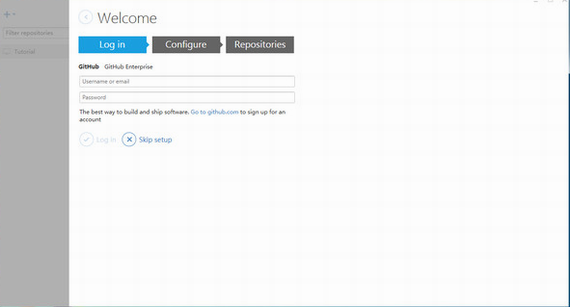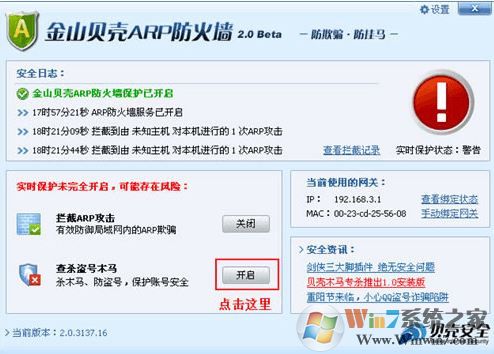万能显卡驱动下载|万能显卡驱动软件( 附使用教程)下载
万能显卡驱动是一种可以不论型号驱动显卡的驱动软件,包含大部分显卡厂商、显卡型号,主要针对台式机,笔记本显卡少使用。
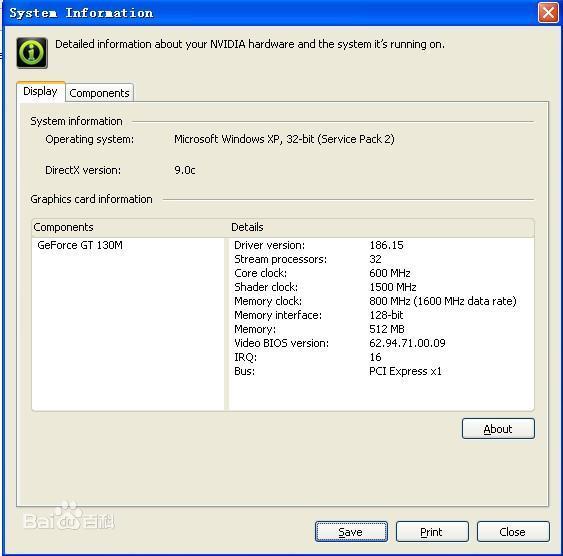
万能显卡驱动特色
1、采用了全新设计的驱动引擎,寻获驱动效率更高更准确
2、一键安装各种驱动,操作简易
3、针对声卡、显卡驱动出错进行修复
4、自定义预装软件,给重装用户带来便捷
万能显卡驱动使用教程
一、检查显卡驱动
1、检查显卡与主板、显示器与主机的连接是否正常,有无松动。
2、右击“我的电脑”—-“属性”—“硬件”—-“设备管理器”,知识兔打开“显示卡”,前面有没有黄色的“?”。如有,说明没装驱动,没有,说明已装驱动,但不能正常使用,右击显卡,将原驱动卸载。
3、如果知识兔不知道自己显卡型号,“设备管理器”,知识兔打开“显示卡”,其下的一串字母和数字,就是你电脑中的显卡型号,也可,右击桌面—属性—设置—“显示:”下边显示的就是你的显卡型号。
二、从光盘安装显卡驱动将显卡驱动光盘放入光驱。右击“显示卡” 下的?号选项,选“更新驱动程序”,知识兔打开“硬件更新向导”,选“是,仅这一次”—“下一步”—“自动安装软件”—“下一步”,系统即自动搜索并安装光盘中的显卡驱动程序,如果知识兔该光盘没有适合你用的显卡驱动,再换一张试试,直到完成。
三、知识兔下载驱动软件安装显卡驱动
1、知识兔下载显卡驱动的网站不少,捷便的办法是,在综合大型网站主页,把你的显卡型号输入到“搜索”文本框中,按“搜索”按钮,知识兔从打开的界面中,选你要下载驱动的网站。
2、在打开的网站中,如果知识兔没有显示你要的驱动软件,你可以运用该网站搜索引擎搜索。
3、知识兔下载驱动软件要注意:一是品牌型号要对,二是在什么系统上便用,三是要看该驱动软件公布的时间,最新的不一定是最好使的,可多下载几个,挑着用。
4、知识兔下载的驱动软件一般有自动安装功能,知识兔打开后,知识兔点击即自动安装。不能自动安装的,解压后备用,要记下该软件在磁盘中的具体路径,如D:\ ……\……。右击“我的电脑”—-“属性”—“硬件”—-“设备管理器”,展开“显示卡”,右击下边带?号显卡,选“更新驱动程序”,知识兔打开“硬件更新向导”,去掉“搜索可移动媒体”前的勾,勾选“从列表或指定位置安装”—“下一步”,勾选“在搜索中包括这个位置”,在下拉开列表框中填写要使用的显卡驱动文件夹的路径(D:\……\……—“下一步”,系统即自动搜索并安装你指定位置中的显卡驱动程序。
5、再不行,将显卡换一个插槽试试。
6、进我的电脑的硬件设备管理器–右击显示卡下的显卡—属性–资源—看有没有冲突,有,进BIOS通过设置解决。
下载仅供下载体验和测试学习,不得商用和正当使用。